Strømming i sanntid i Power BI
Power BI med strømming i sanntid hjelper deg med å strømme data og oppdatere instrumentbord i sanntid. Alle visualobjekter eller instrumentbord som er opprettet i Power BI, kan vise og oppdatere sanntidsdata og visualobjekter. Enhetene og kildene til strømming av data kan være fabrikksensorer, sosiale medier kilder, tjenestebruksdata eller mange andre tidssensitive datasamlere eller sendere.
Denne artikkelen viser deg hvordan du konfigurerer og bruker semantiske modeller for strømming i sanntid i Power BI.
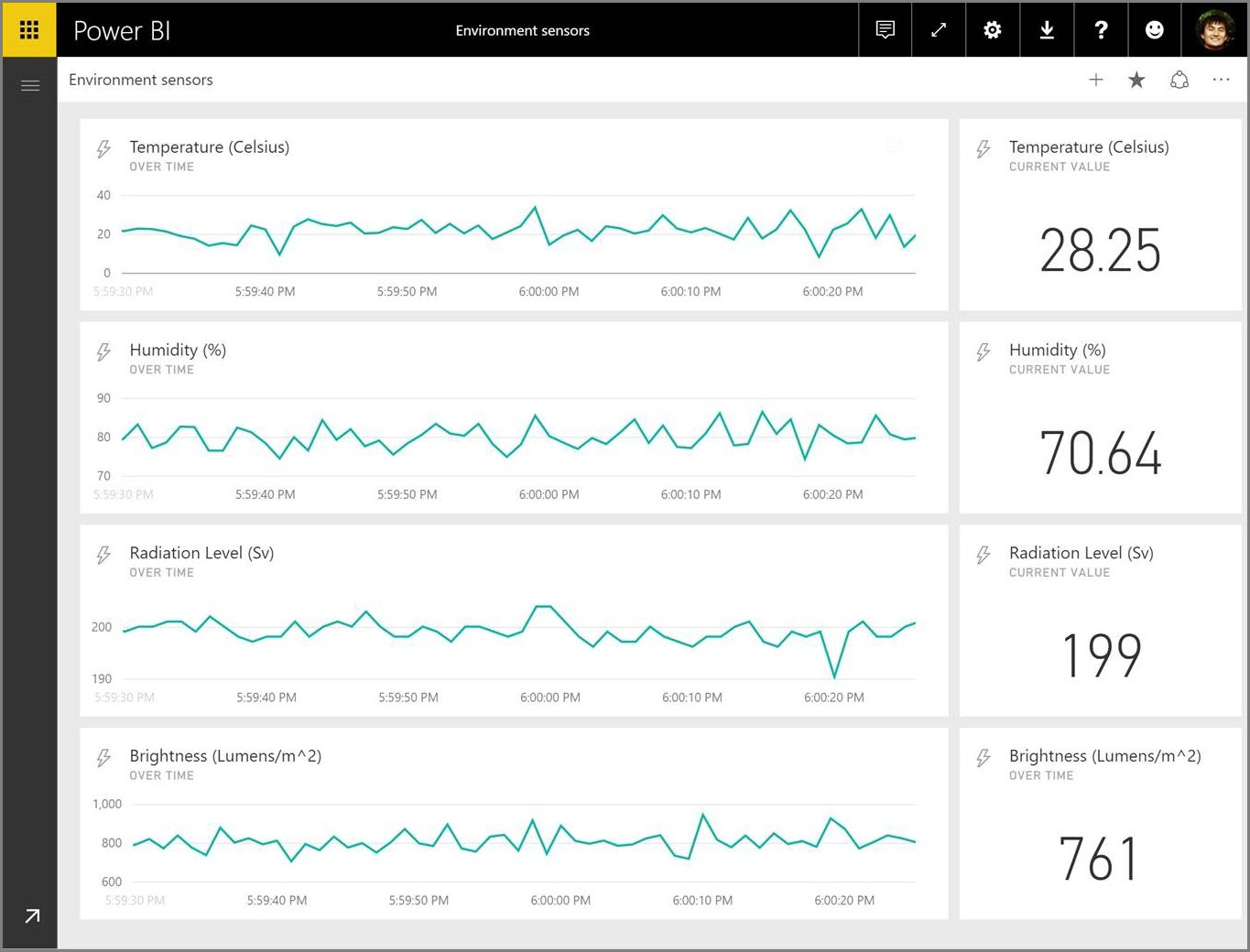
Typer semantiske modeller i sanntid
For det første er det viktig å forstå hvilke typer semantiske modeller i sanntid som er utformet for å vises i fliser og instrumentbord, og hvordan disse semantiske modellene er forskjellige.
Følgende tre typer semantiske modeller i sanntid er utformet for visning på instrumentbord i sanntid:
- Push semantisk modell
- Semantisk modell for strømming
- PubNub streaming semantisk modell
Denne delen forklarer hvordan disse semantiske modellene skiller seg fra hverandre. Senere deler beskriver hvordan du sender data til hver av disse semantiske modellene.
Push semantisk modell
Med en push-semantisk modell sendes data inn i Power Bi-tjeneste. Når den semantiske modellen opprettes, oppretter Power Bi-tjeneste automatisk en ny database i tjenesten for å lagre dataene.
Fordi det finnes en underliggende database som lagrer dataene etter hvert som de kommer, kan du opprette rapporter med dataene. Disse rapportene og visualobjektene er akkurat som alle andre visualobjekter i rapporten. Du kan bruke alle funksjonene for rapportbygging i Power BI, for eksempel Power BI-visualobjekter, datavarsler og festede instrumentbordfliser.
Når du har opprettet en rapport ved hjelp av push-semantisk modell, kan du feste et hvilket som helst av rapportvisualobjektene til et instrumentbord. På dette instrumentbordet oppdateres visualobjekter i sanntid når dataene oppdateres. I Power Bi-tjeneste utløser instrumentbordet en flisoppdatering hver gang nye data mottas.
Det er to hensyn å merke seg om festede fliser fra en push semantisk modell:
- Hvis du fester en hel rapport ved hjelp av alternativet Fest direkte , blir ikke dataene automatisk oppdatert.
- Når du fester et visualobjekt til et instrumentbord, kan du bruke spørsmål og svar til å stille spørsmål om push-semantisk modell på naturlig språk. Når du har opprettet en Q&A-spørring , kan du feste det resulterende visualobjektet tilbake til instrumentbordet, og visualobjektet oppdateres også i sanntid.
Semantisk modell for strømming
En semantisk strømmingsmodell sender også data inn i Power Bi-tjeneste, med en viktig forskjell: Power BI lagrer dataene bare i en midlertidig hurtigbuffer, som raskt utløper. Den midlertidige hurtigbufferen brukes bare til å vise visualobjekter som har en midlertidig logg, for eksempel et linjediagram som har et tidsvindu på én time.
En semantisk strømmingsmodell har ingen underliggende database, så du kan ikke bygge rapportvisualobjekter ved hjelp av dataene som flyter inn fra strømmen. Derfor kan du ikke bruke rapportfunksjonalitet, for eksempel filtrering, Power BI-visualobjekter og andre rapportfunksjoner.
Den eneste måten å visualisere en semantisk modell for strømming på, er å legge til en flis og bruke semantisk strømmingsmodell som en egendefinert datakilde for strømming. De egendefinerte strømmeflisene som er basert på en semantisk strømmingsmodell, optimaliseres for raskt å vise sanntidsdata. Det er liten ventetid mellom å sende dataene inn i Power Bi-tjeneste og oppdatere visualobjektet, fordi det ikke er nødvendig at dataene legges inn eller leses fra en database.
I praksis er det best å bruke semantiske modeller for strømming og tilhørende strømming av visualobjekter i situasjoner der det er viktig å minimere ventetiden mellom å skyve og visualisere data. Du bør ha dataene overført i et format som kan visualiseres som de er, uten flere aggregasjoner. Eksempler på data som er klare som de er, inkluderer temperaturer og forhåndsberegnede gjennomsnitt.
PubNub streaming semantisk modell
Med en semantisk PubNub-modell for strømming bruker Power BI-nettklienten PubNub SDK til å lese en eksisterende PubNub-datastrøm. Power Bi-tjeneste lagrer ingen data. Siden webklienten foretar dette anropet direkte, må du føre opp trafikk til PubNub som tillatt hvis du bare tillater godkjent utgående trafikk fra nettverket. Hvis du vil ha instruksjoner, kan du se kundestøtteartikkelen om godkjenning av utgående trafikk for PubNub.
Som med semantisk strømming av semantiske modeller, er det ingen underliggende Power BI-database med PubNub-strømmingsmodellen. Du kan ikke bygge rapportvisualobjekter mot dataene som flyter inn, og kan ikke bruke rapportfunksjonalitet som filtrering eller Power BI-visualobjekter. Du kan visualisere en semantisk PubNub-modell for strømming bare ved å legge til en flis på instrumentbordet og konfigurere en PubNub-datastrøm som kilde.
Fliser basert på en semantisk PubNub-modell for strømming er optimalisert for raskt å vise sanntidsdata. Siden Power BI er direkte koblet til PubNub-datastrømmen, er det liten ventetid mellom å sende dataene inn i Power Bi-tjeneste og oppdatere visualobjektet.
Matrise for semantisk strømming
Tabellen nedenfor beskriver de tre typene semantiske modeller for strømming i sanntid, og viser funksjonene og begrensningene.
| Funksjonalitet | Overføring | Strømming | PubNub |
|---|---|---|---|
| Instrumentbordfliser oppdateres i sanntid etter hvert som data sendes inn | Ja. For visualobjekter bygget via rapporter og deretter festet til instrumentbord. |
Ja. For egendefinerte strømmingsfliser som er lagt til direkte på instrumentbordet. |
Ja. For egendefinerte strømmingsfliser som er lagt til direkte på instrumentbordet. |
| Oppdatering av instrumentbordfliser med jevne animasjoner | Nei. | Ja. | Ja. |
| Data lagret permanent i Power BI for historisk analyse | Ja. | Nei. Data lagres midlertidig i én time for å gjengi visualobjekter. |
Nei. |
| Bygg Power BI-rapporter oppå dataene | Ja. | Nei. | Nei. |
| Maksimal datainntakshastighet | 1 forespørsler 16 MB/forespørsel |
5 forespørsler 15 KB/request |
N/A Data overføres ikke til Power BI. |
| Begrensninger på datagjennomstrømming | 1 M rader/time | Ingen. | N/A Data overføres ikke til Power BI. |
Sende data til semantiske modeller
Denne delen beskriver hvordan du oppretter og sender data til de tre primære typene semantiske modeller i sanntid som du kan bruke i sanntidsstrømming.
Du kan sende data til en semantisk modell ved hjelp av følgende metoder:
- REST-API-ene for Power BI
- Brukergrensesnittet for semantisk power BI-strømming av semantisk modell
- Azure Stream Analytics
Bruke REST-API-er for Power BI til å sende data
Du kan bruke REST-API-er for Power BI til å opprette og sende data for å sende semantiske modeller og til å strømme semantiske modeller. Når du oppretter en semantisk modell ved hjelp av REST-API-er for Power BI, defaultMode angir flagget om den semantiske modellen er push eller strømming.
Hvis ingen defaultMode flagg er angitt, brukes semantisk modell som standard til en semantisk push-modell. defaultMode Hvis verdien er satt til pushStreaming, er den semantiske modellen både en semantisk modell for push og strømming, og gir fordelene med begge semantiske modelltyper.
Merk
Når du bruker semantiske modeller med defaultMode flagget satt til pushStreaming, hvis en forespørsel overskrider 15 KB-størrelsesbegrensningen for en semantisk strømmingsmodell, men er mindre enn størrelsesbegrensningen på 16 MB for en push-semantisk modell, lykkes forespørselen og dataoppdateringene i push-semantisk modell. Eventuelle strømmingsfliser mislykkes imidlertid midlertidig.
Når en semantisk modell er opprettet, kan du bruke REST-API-ene for PostRows til å sende data. Alle forespørsler til REST-API-er sikres ved hjelp av Microsoft Entra ID OAuth.
Bruk brukergrensesnittet for semantisk strømming av semantisk modell til å sende data
I Power Bi-tjeneste kan du opprette en semantisk modell ved å velge API-tilnærmingen, som vist i følgende skjermbilde:
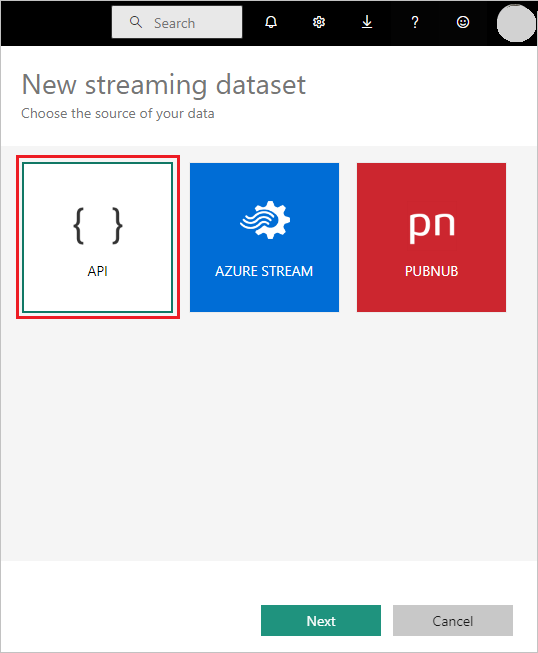
Når du oppretter den nye semantiske modellen for strømming, kan du aktivere historisk dataanalyse, som vist i skjermbildet nedenfor. Dette valget har en betydelig innvirkning.
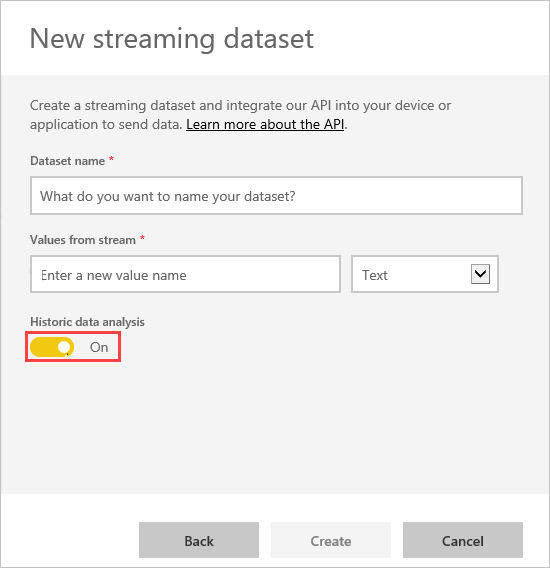
Når historisk dataanalyse er deaktivert, som standard, oppretter du en semantisk modell for strømming som beskrevet tidligere. Når historisk dataanalyse er aktivert, blir den semantiske modellen du oppretter, både en semantisk modell for strømming og en push-semantisk modell. Denne innstillingen tilsvarer bruk av REST-API-ene for Power BI for å opprette en semantisk modell med defaultMode angitt til pushStreaming, som beskrevet tidligere.
Merk
Strømming av semantiske modeller som er opprettet ved hjelp av Power Bi-tjeneste brukergrensesnittet, krever ikke Microsoft Entra-godkjenning. I slike semantiske modeller mottar den semantiske modelleieren en nettadresse med en rowkey, som gir anmoderen tillatelse til å sende data inn i den semantiske modellen uten å bruke et OAuth-bærertoken for Microsoft Entra ID. Microsoft Entra ID-tilnærmingen fungerer imidlertid fortsatt for å sende data inn i den semantiske modellen.
Bruk Azure Stream Analytics til å sende data
Du kan legge til Power BI som en utdata i Azure Stream Analytics, og deretter visualisere disse datastrømmene i Power Bi-tjeneste i sanntid. Denne delen beskriver de tekniske detaljene for denne prosessen.
Azure Stream Analytics bruker REST-API-ene for Power BI til å opprette utdatastrømmen til Power BI, med defaultMode angitt til pushStreaming. Den resulterende semantiske modellen kan bruke både push og streaming. Når du oppretter den semantiske modellen, setter retentionPolicy Azure Stream Analytics flagget til basicFIFO. Med denne innstillingen lagrer databasen som støtter push-semantisk modell 200 000 rader, og slipper rader på en første-i-første-ut (FIFO) måte.
Viktig
Hvis Azure Stream Analytics-spørringen resulterer i svært rask utdata til Power BI, for eksempel én eller to ganger per sekund, begynner Azure Stream Analytics å gruppere utdataene i én enkelt forespørsel. Denne bunken kan føre til at forespørselsstørrelsen overskrider grensen for strømming av fliser, og strømming av fliser kan ikke gjengis. I dette tilfellet er den beste fremgangsmåten å redusere hastigheten på datautdata til Power BI. I stedet for en maksimumsverdi hvert sekund ber du for eksempel om en maksimumsverdi over 10 sekunder.
Konfigurere semantisk modell for strømming i sanntid i Power BI
Hvis du vil komme i gang med strømming i sanntid, velger du én av følgende måter å bruke strømming av data på i Power BI:
- Fliser med visualobjekter fra strømming av data
- Semantiske modeller opprettet fra strømming av data som vedvarer i Power BI
For begge alternativene må du konfigurere strømming av data i Power BI. Slik får du semantisk modell for strømming i sanntid i Power BI:
Velg Legg til en flis i et eksisterende eller nytt instrumentbord.
Velg Egendefinerte data for strømming på siden Legg til en flis, og velg deretter Neste.
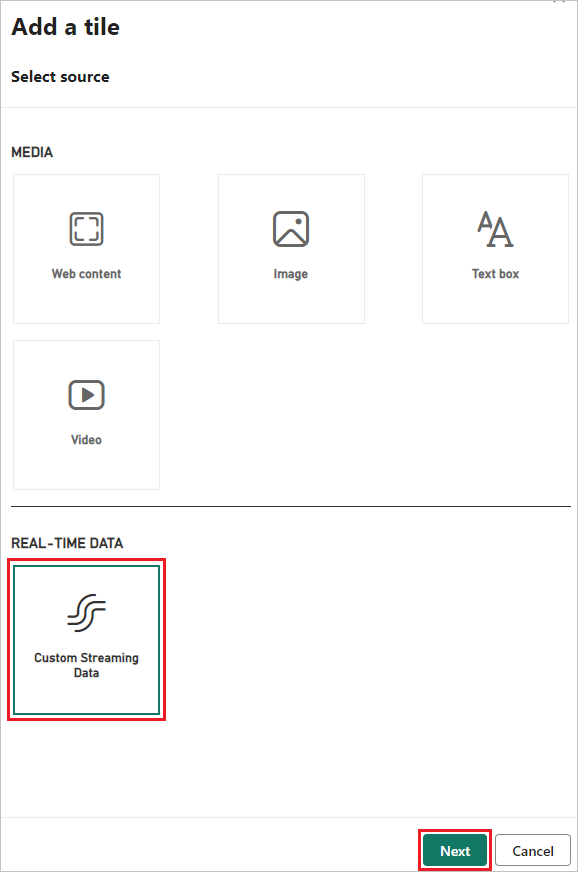
På siden Legg til en egendefinert dataflis for strømming kan du velge en eksisterende semantisk modell, eller velge Administrer semantiske modeller for å importere semantisk modell for strømming hvis du allerede har opprettet en. Hvis du ikke har konfigurert data for strømming ennå, velger du Legg til semantisk modell for strømming for å komme i gang.
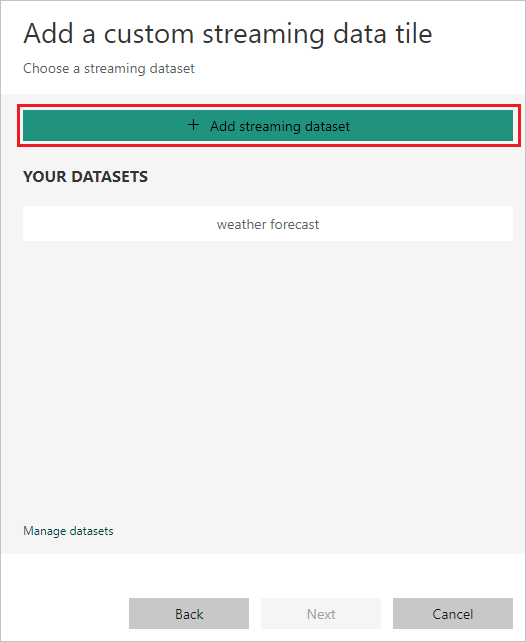
Velg API, Azure Stream eller PubNub på siden ny semantisk modell for strømming, og velg deretter Neste.
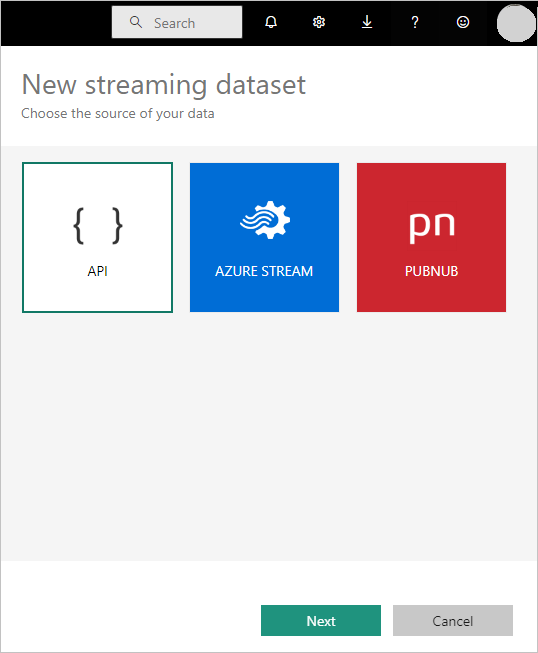
Opprette en semantisk modell for strømming
Det finnes tre måter å opprette en datafeed for strømming i sanntid som Power BI kan bruke og visualisere:
- Rest-API for Power BI ved hjelp av et endepunkt for strømming i sanntid
- Azure Stream
- PubNub
Denne delen beskriver alternativene rest-API og PubNub for Power BI, og forklarer hvordan du oppretter en strømmingsflis eller semantisk modell fra datakilden for strømming. Deretter kan du bruke den semantiske modellen til å bygge rapporter. Hvis du vil ha mer informasjon om Azure Stream-alternativet, kan du se Power BI-utdata fra Azure Stream Analytics.
Bruke REST-API-en for Power BI
REST-API-en for Power BI gjør strømming i sanntid enklere for utviklere. Når du har valgt API på skjermbildet Ny semantisk modell for strømming og velger Neste, kan du angi oppføringer som gjør at Power BI kan koble til og bruke endepunktet. Hvis du vil ha mer informasjon om API-en, kan du se Bruke REST-API-ene for Power BI.
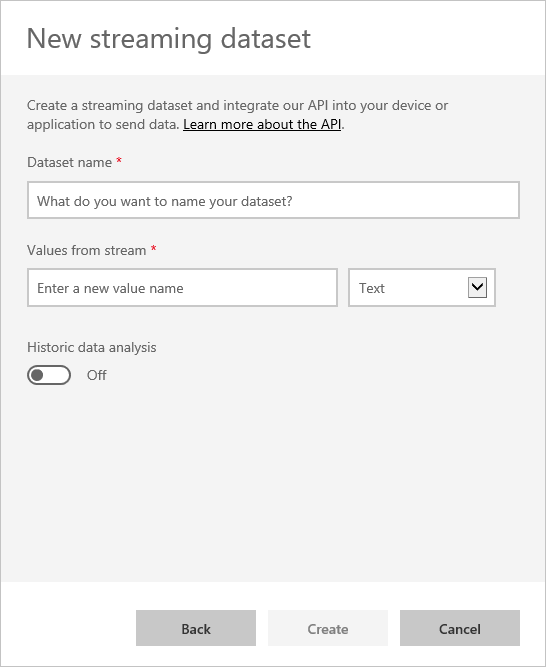
Hvis du vil at Power BI skal lagre dataene som denne datastrømmen sender, slik at du kan gjøre rapportering og analyse på de innsamlede dataene, kan du aktivere historisk dataanalyse.
Når du har opprettet datastrømmen, får du et REST API-nettadresseendepunkt. Programmet kan ringe endepunktet ved hjelp POST av forespørsler om å sende strømmingsdataene til semantisk Power BI-modell. I forespørslene dine må du POST kontrollere at forespørselsteksten samsvarer med eksempelet JSON som Power BI-brukergrensesnittet har angitt. Du kan for eksempel bryte JSON-objektene i en matrise.
Forsiktig!
For semantiske modeller for strømming av semantiske modeller du oppretter i Power Bi-tjeneste brukergrensesnittet, får eieren av den semantiske modellen en nettadresse som inneholder en ressursnøkkel. Denne nøkkelen gir anmoderen tillatelse til å sende data inn i den semantiske modellen uten å bruke et OAuth-bærertoken for Microsoft Entra ID. Husk konsekvensene av å ha en hemmelig nøkkel i nettadressen når du arbeider med denne typen semantisk modell og metode.
Bruk PubNub
Integreringen av PubNub-strømming med Power BI hjelper deg med å opprette og bruke pubnub-datastrømmer med lav ventetid i Power BI. Når du velger PubNub på skjermbildet Ny semantisk modell for strømming og velger Neste, ser du følgende skjerm:
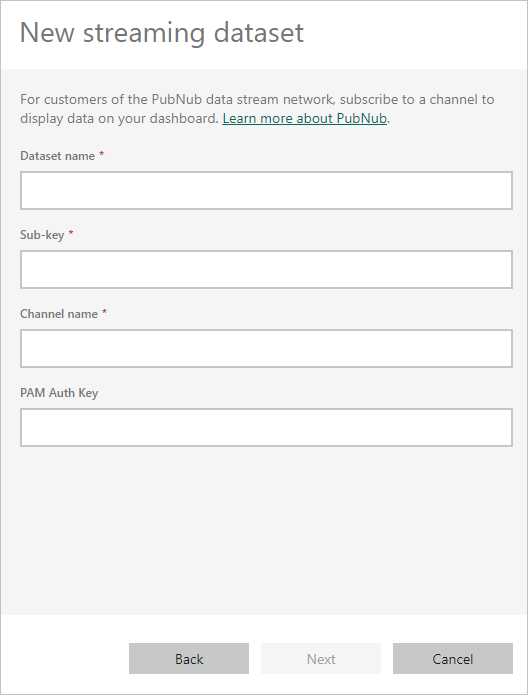
Viktig
Du kan sikre PubNub-kanaler ved hjelp av en godkjenningsnøkkel for PubNub Access Manager (PAM). Denne nøkkelen deles med alle brukere som har tilgang til instrumentbordet. Hvis du vil ha mer informasjon om Tilgangskontroll for PubNub, kan du se Behandle tilgang.
PubNub-datastrømmer er ofte høyt volum, og er ikke alltid egnet for lagring og historisk analyse i sin opprinnelige form. Hvis du vil bruke Power BI til historisk analyse av PubNub-data, må du aggregere den rå PubNub-strømmen og sende den til Power BI, for eksempel ved hjelp av Azure Stream Analytics.
Eksempel på strømming i sanntid i Power BI
Her er et eksempel på hvordan strømming i sanntid i Power BI fungerer. Dette eksemplet bruker en offentlig tilgjengelig strøm fra PubNub. Følg med i eksemplet for å se verdien av sanntidsstrømming for deg selv.
Velg eller opprett et nytt instrumentbord i Power Bi-tjeneste. Velg Rediger>legg til en flis øverst på skjermen.
Velg Egendefinerte data for strømming på skjermbildet Legg til en flis, og velg deretter Neste.
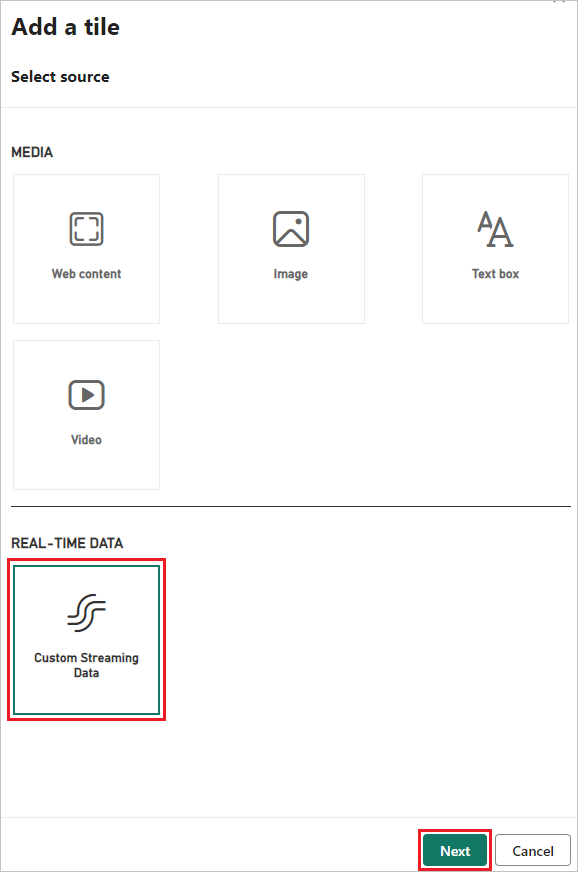
Velg Legg til semantisk modell for strømming på siden Legg til en egendefinert dataflis for strømming.
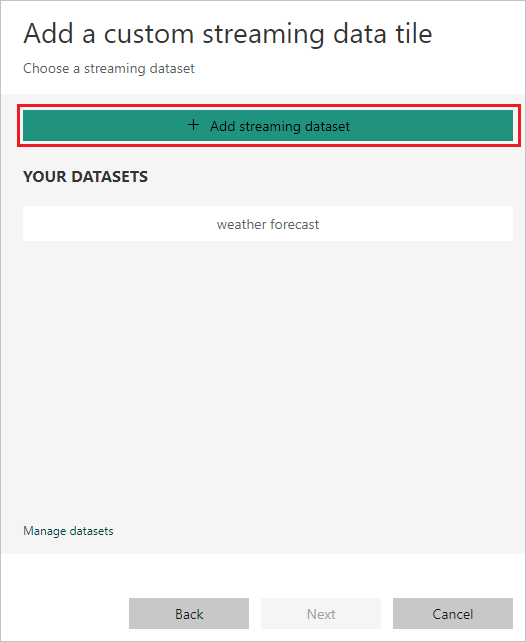
Velg PubNub på siden Ny semantisk modell for strømming, og velg deretter Neste.
Skriv inn et semantisk modellnavn på neste skjermbilde, skriv inn følgende verdier i de neste to feltene, og velg deretter Neste.
- Sub-key:sub-c-99084bc5-1844-4e1c-82ca-a01b18166ca8
- Kanalnavn:pubnub-sensor-nettverk
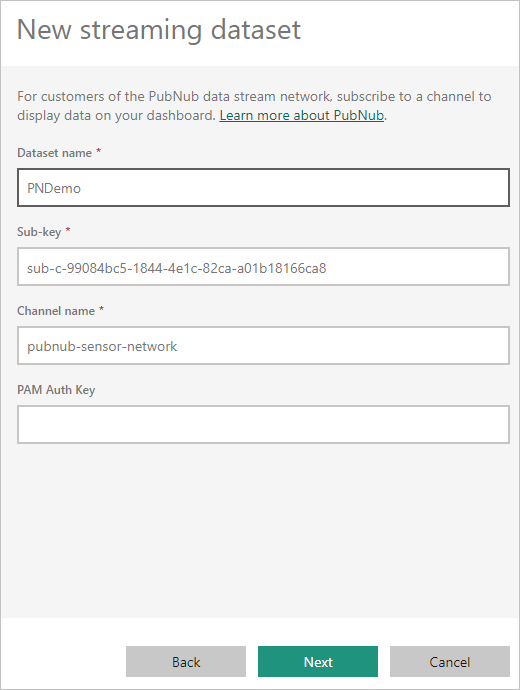
Behold de automatisk utfylte verdiene på neste skjermbilde, og velg Opprett.
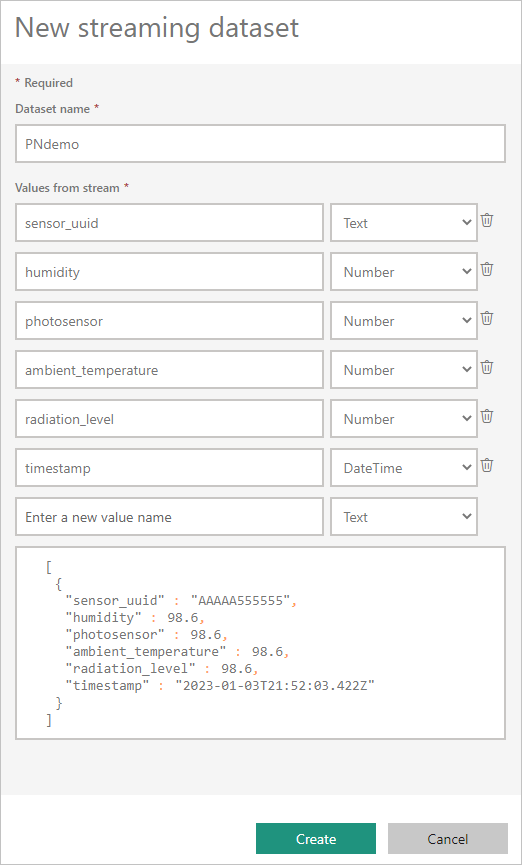
Tilbake i Power BI-arbeidsområdet, opprett et nytt instrumentbord, og velg Rediger>legg til en flis øverst på skjermen.
Velg Egendefinerte data for strømming, og velg Neste.
Velg den nye semantiske modellen for strømming på siden Legg til en egendefinert dataflis for strømming, og velg deretter Neste.
Lek deg rundt med semantisk eksempelmodell. Ved å legge til verdifelt i linjediagrammer og legge til andre fliser, kan du få et instrumentbord i sanntid som ser ut som følgende skjermbilde:
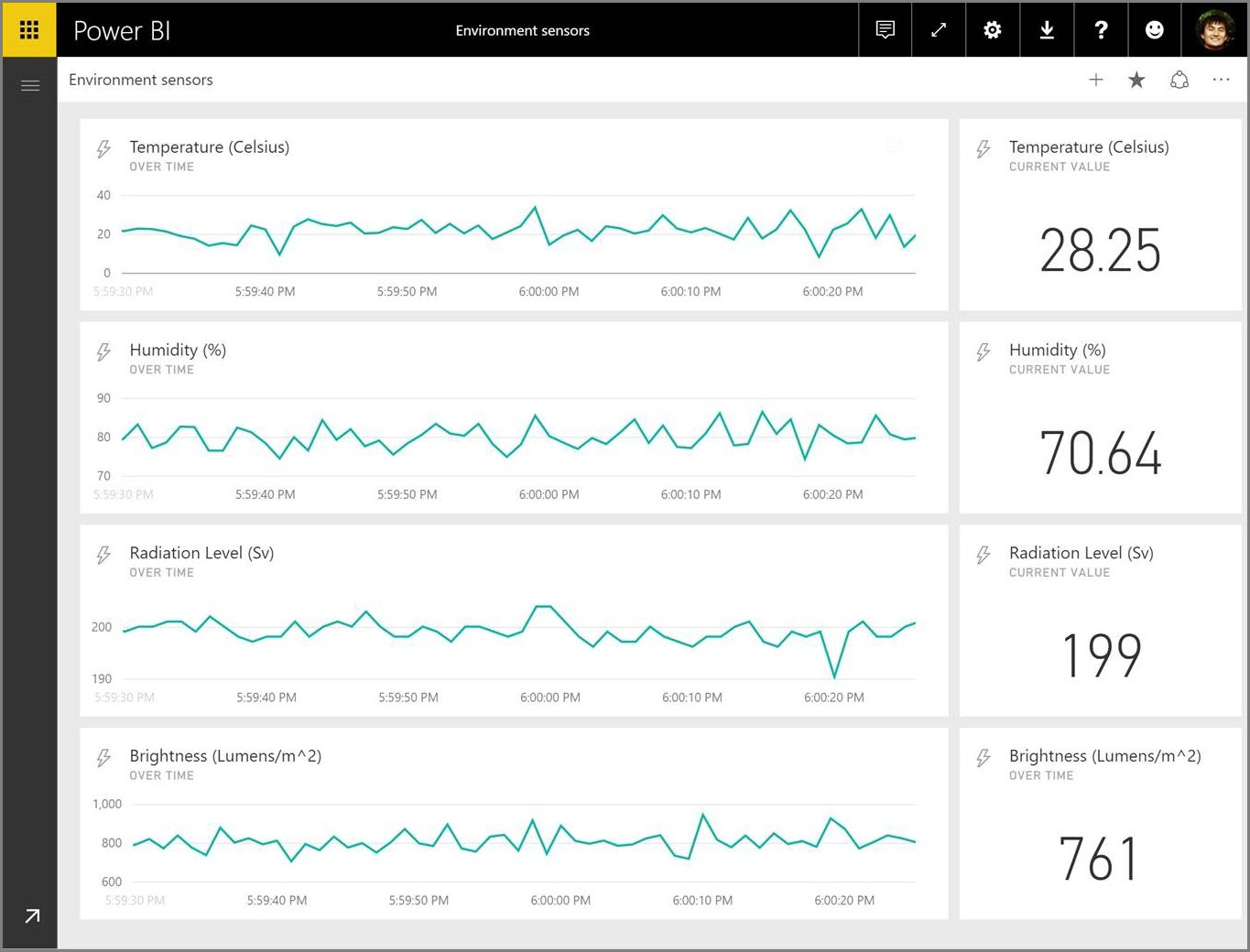
Gå videre for å opprette dine egne semantiske modeller og strømme direktedata til Power BI.
Spørsmål og svar
Her er noen vanlige spørsmål og svar om strømming i sanntid i Power BI.
Kan du bruke filtre på push- eller streaming semantiske modeller?
Semantiske modeller for strømming støtter ikke filtrering. For push-semantiske modeller kan du opprette en rapport, filtrere rapporten og deretter feste de filtrerte visualobjektene til et instrumentbord. Det er imidlertid ikke mulig å endre filteret på visualobjektet når det er på instrumentbordet.
Du kan feste den dynamiske rapportflisen til instrumentbordet separat, og deretter kan du endre filtrene. Dynamiske rapportfliser oppdateres imidlertid ikke i sanntid når data sendes inn. Du må oppdatere visualobjektet manuelt ved å velge Oppdater-ikonet øverst til høyre på instrumentbordsiden.
Når du bruker filtre til å sende semantiske modeller som har DateTime felt med millisekunders presisjon, støttes ikke ekvivalensoperatorer. Operatorer som større enn > eller mindre enn < fungerer som de skal.
Hvordan ser du den nyeste verdien på semantiske modeller for push eller strømming?
Semantiske modeller for strømming er utformet for å vise de nyeste dataene. Du kan bruke den visuelle typen kortstrømming til enkelt å se de nyeste numeriske verdiene. Kortvisualobjekter støtter DateTime ikke eller Text datatyper.
Hvis du har et tidsstempel i skjemaet for push-semantiske modeller, kan du prøve å opprette et rapportvisualobjekt med filteret last N .
Hvordan kan du modellere på semantiske modeller i sanntid?
Modellering er ikke mulig på en semantisk modell for strømming, fordi dataene ikke lagres permanent. For en push-semantisk modell kan du bruke REST-API-en for oppretting av semantisk modell til å opprette en semantisk modell med relasjon og mål, og bruke REST-API-ene for oppdateringstabellen til å legge til mål i eksisterende tabeller.
Hvordan kan du fjerne alle verdiene på en push- eller streaming semantisk modell?
På en push-semantisk modell kan du bruke REST-API-kallet for sletterader. Det er ikke mulig å fjerne data fra en semantisk modell for strømming, selv om dataene tømmes etter en time.
Hvis du konfigurerer en Azure Stream Analytics-utdata til Power BI, men du ikke ser den i Power BI, hva er galt?
Gjør følgende for å feilsøke problemet:
- Start Azure Stream Analytics-jobben på nytt.
- Prøv å redigere Power BI-tilkoblingen på nytt i Azure Stream Analytics.
- Kontroller at du kontrollerer det samme arbeidsområdet i Power Bi-tjeneste som du har angitt for Azure Stream Analytics-utdataene.
- Kontroller at Azure Stream Analytics-spørringen eksplisitt sender ut til Power BI-utdataene ved hjelp
INTOav nøkkelordet. - Finn ut om Azure Stream Analytics-jobben har data som flyter gjennom den. Den semantiske modellen opprettes bare når data sendes.
- Se i Azure Stream Analytics-loggene for å se om det finnes advarsler eller feil.
Automatisk sideoppdatering
Du kan bruke automatisk sideoppdatering på et rapportsidenivå til å angi et oppdateringsintervall for visualobjekter som bare er aktive når siden brukes. Automatisk sideoppdatering er bare tilgjengelig for DirectQuery-datakilder. Det minste oppdateringsintervallet avhenger av arbeidsområdet der rapporten publiseres og innstillingene for kapasitetsadministrator for Premium-arbeidsområder.
Hvis du vil ha mer informasjon om automatisk sideoppdatering, kan du se Automatisk sideoppdatering i Power BI.